집 >소프트웨어 튜토리얼 >사무용 소프트웨어 >WPS 그리기 캔버스의 보물 기능을 여는 방법
WPS 그리기 캔버스의 보물 기능을 여는 방법
- 王林앞으로
- 2024-01-10 14:54:541372검색
WPS Text의 캔버스 그리기 기능은 그야말로 보물 같은 기능입니다. WPS Text에서 흐름도를 그려본 경험이 있으신가요? 여러 개의 그림, 도형, 텍스트 상자를 한 곳에 삽입해 본 경험이 있으신가요? 그렇다면 그리기, 조판, 위치 이동이 매우 시간이 많이 걸리고 힘들다는 것을 알게 되실 것입니다. 그러나 WPS의 그리기 캔버스 기능을 사용하면 슬라이드처럼 WPS 텍스트와 Word에서도 순서도를 마음대로 그리고 삽입할 수 있습니다. 여러 그림, 도형, 텍스트 상자 등을 쉽게 조판하고 배치하고 이동할 수 있습니다. WPS 그리기 캔버스를 찾는 방법을 가르쳐 보겠습니다.
【조작 방법】
문서를 열 때 WPS Office를 사용하여 "삽입"을 클릭한 다음 "도형"을 선택하고 마지막으로 "새 그리기 캔버스"를 선택합니다.
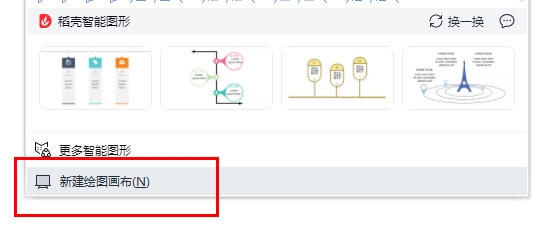
캔버스를 삽입한 후 캔버스를 선택한 후에는 텍스트를 직접 작성할 수 없습니다. (캔버스가 슬라이드라고 이해하면 됩니다.) 도형, 텍스트 상자 등 다양한 개체를 삽입하여 텍스트를 작성할 수 있습니다. 예술적인 단어, 그림 등을 삽입할 수도 있습니다.
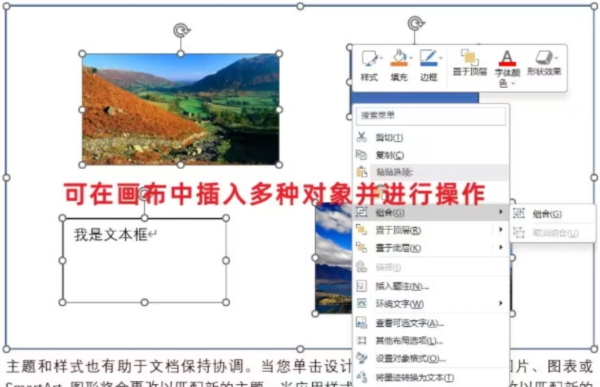
삽입된 캔버스는 모양과 마찬가지로 채우기, 테두리, 효과 등을 사용하여 서식을 지정할 수 있습니다. 드래그하여 캔버스 크기를 조정할 수도 있습니다.
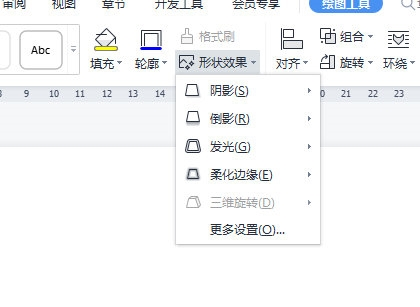
위 내용은 WPS 그리기 캔버스의 보물 기능을 여는 방법의 상세 내용입니다. 자세한 내용은 PHP 중국어 웹사이트의 기타 관련 기사를 참조하세요!

